Excel错误公式“#NA”如何处理
excel 14个万能公式
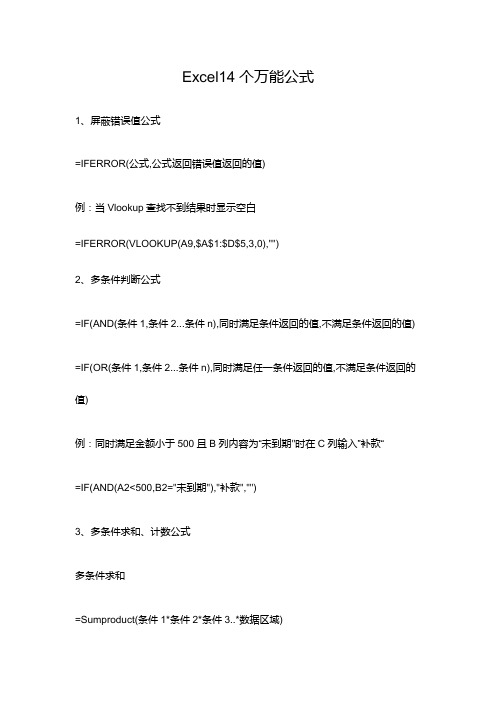
Excel14个万能公式1、屏蔽错误值公式=IFERROR(公式,公式返回错误值返回的值)例:当Vlookup查找不到结果时显示空白=IFERROR(VLOOKUP(A9,$A$1:$D$5,3,0),"")2、多条件判断公式=IF(AND(条件1,条件2...条件n),同时满足条件返回的值,不满足条件返回的值) =IF(OR(条件1,条件2...条件n),同时满足任一条件返回的值,不满足条件返回的值)例:同时满足金额小于500且B列内容为“未到期"时在C列输入”补款“=IF(AND(A2<500,B2="未到期"),"补款","")3、多条件求和、计数公式多条件求和=Sumproduct(条件1*条件2*条件3..*数据区域)多条件计数=Sumproduct(条件1*条件2*条件3..*1)例:统计A产品3月的销售合计=SUMPRODUCT((MONTH(A3:A9)=3)*(B3:B9="A")*C3:C9)注:和sumifs相比速度虽然慢了点,但Sumproduct可以对数组进行处理后再设置条件,同时也可以对文本型数字进行计算,而Sumifs函数则不可。
4、多条件查找公式=Lookup(1,0/((条件1*条件2*条件3...)),返回值区域)示例:如下图所示要求,同时根据姓名和工号查找职位=LOOKUP(1,0/(B2:B6=B9)*(A2:A6=C9),E2:E6)5、从字符串前面提取数字=-LOOKUP(,-LEFT(字符串,ROW($1:足够大的数字)))6、从字符串尾部提取数字=-LOOKUP(,-RIGHT(字符串,ROW($1:足够大的数字)))7、提取任意位置字符串的数字=LOOKUP(9^9,MID(数字,MATCH(1,MID(数字,ROW(1:99),1)^0,0),ROW(1:99))*1)}(注:数组公式,需要按ctrl+shift+enter三键输入)例:如下图所示,提示A列中字符串中的数字=LOOKUP(9^9,MID(A2,MATCH(1,MID(A1,ROW(1:99),1)^0,0),ROW(1:9))*1)注:如果字符串超过100位,就把99调大8、截取字符串中任一段的公式=TRIM(MID(SUBSTITUTE(字符串,"分隔符",REPT(" ",99)),(N-1)*99,99))例:从用“-”分隔的字符串中,截取第2个值=TRIM(MID(SUBSTITUTE($A2,"-",REPT(" ",99)),(2-1)*99,99))9、分离字母和汉字汉字在前=LEFT(单元格,LENB(单元格)-LEN(单元格))汉字在后=Right(单元格,LENB(单元格)-LEN(单元格))=LEFT(A2,LENB(A2)-LEN(A2))10、单列不重复个数=SUMPRODUCT(1/COUNTIF(区域,区域))例:统计B列的客户数量=SUMPRODUCT(1/COUNTIF(B2:B19,B2:B19))11、多列不重复个数=SUMPRODUCT(1/COUNTIFS(区域,区域,区域2,区域2))例:统计手机型号不重复个数=SUMPRODUCT(1/COUNTIFS(A2:A7,A2:A7,B2:B7,B2:B7)) 12、有条件计数不重复个数=SUMPRODUCT(条件/COUNTIF(区域,区域))例:统计每个品牌的不重复型号个数=SUMPRODUCT((A$2:A7=D2)/COUNTIFS(B$2:B7,B$2:B7))13、多工作表同一位置求和公式=SUM(开始工作表:结束工作表!单元格)例:对Sheet1到shee100之间所有工作表的A1单元格求和=SUM(Sheet1:Sheet100!A1)14、金额大写转换公式=TEXT(LEFT(RMB(单元格),LEN(RMB(单元格))-3),"[>0][dbnum2]G/通用格式元;[<0]负[dbnum2]G/通用格式元;;") & TEXT(RIGHT(RMB(单元格),2),"[dbnum2]0角0分;;整")。
如何解决Excel中常见的公式计算错误问题
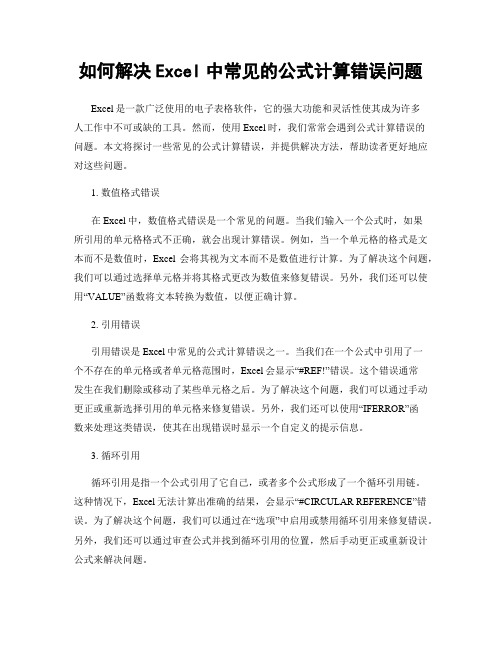
如何解决Excel中常见的公式计算错误问题Excel是一款广泛使用的电子表格软件,它的强大功能和灵活性使其成为许多人工作中不可或缺的工具。
然而,使用Excel时,我们常常会遇到公式计算错误的问题。
本文将探讨一些常见的公式计算错误,并提供解决方法,帮助读者更好地应对这些问题。
1. 数值格式错误在Excel中,数值格式错误是一个常见的问题。
当我们输入一个公式时,如果所引用的单元格格式不正确,就会出现计算错误。
例如,当一个单元格的格式是文本而不是数值时,Excel会将其视为文本而不是数值进行计算。
为了解决这个问题,我们可以通过选择单元格并将其格式更改为数值来修复错误。
另外,我们还可以使用“VALUE”函数将文本转换为数值,以便正确计算。
2. 引用错误引用错误是Excel中常见的公式计算错误之一。
当我们在一个公式中引用了一个不存在的单元格或者单元格范围时,Excel会显示“#REF!”错误。
这个错误通常发生在我们删除或移动了某些单元格之后。
为了解决这个问题,我们可以通过手动更正或重新选择引用的单元格来修复错误。
另外,我们还可以使用“IFERROR”函数来处理这类错误,使其在出现错误时显示一个自定义的提示信息。
3. 循环引用循环引用是指一个公式引用了它自己,或者多个公式形成了一个循环引用链。
这种情况下,Excel无法计算出准确的结果,会显示“#CIRCULAR REFERENCE”错误。
为了解决这个问题,我们可以通过在“选项”中启用或禁用循环引用来修复错误。
另外,我们还可以通过审查公式并找到循环引用的位置,然后手动更正或重新设计公式来解决问题。
4. 除以零错误当我们在一个公式中除以零时,Excel会显示“#DIV/0!”错误。
这个错误通常发生在我们的公式中包含了一个除法运算,并且除数为零时。
为了解决这个问题,我们可以使用“IF”函数来检查除数是否为零,如果是,则显示一个自定义的提示信息。
另外,我们还可以使用条件格式化功能来将除以零的结果标记为错误,以便更容易地发现和修复这个问题。
excel条件格式公式失败的原因
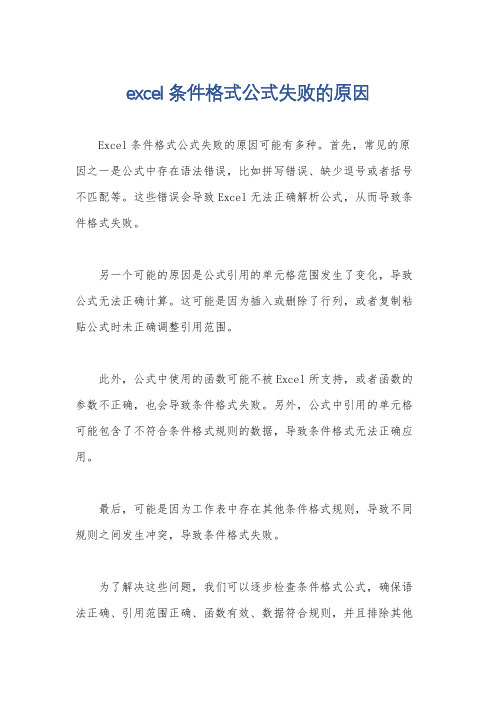
excel条件格式公式失败的原因
Excel条件格式公式失败的原因可能有多种。
首先,常见的原因之一是公式中存在语法错误,比如拼写错误、缺少逗号或者括号不匹配等。
这些错误会导致Excel无法正确解析公式,从而导致条件格式失败。
另一个可能的原因是公式引用的单元格范围发生了变化,导致公式无法正确计算。
这可能是因为插入或删除了行列,或者复制粘贴公式时未正确调整引用范围。
此外,公式中使用的函数可能不被Excel所支持,或者函数的参数不正确,也会导致条件格式失败。
另外,公式中引用的单元格可能包含了不符合条件格式规则的数据,导致条件格式无法正确应用。
最后,可能是因为工作表中存在其他条件格式规则,导致不同规则之间发生冲突,导致条件格式失败。
为了解决这些问题,我们可以逐步检查条件格式公式,确保语法正确、引用范围正确、函数有效、数据符合规则,并且排除其他
冲突的条件格式规则。
另外,可以尝试简化公式,逐步添加条件并测试,以确定哪一部分导致条件格式失败。
通过仔细检查和调试,通常可以找到并解决条件格式公式失败的原因。
excel公式错误退不出去怎么办
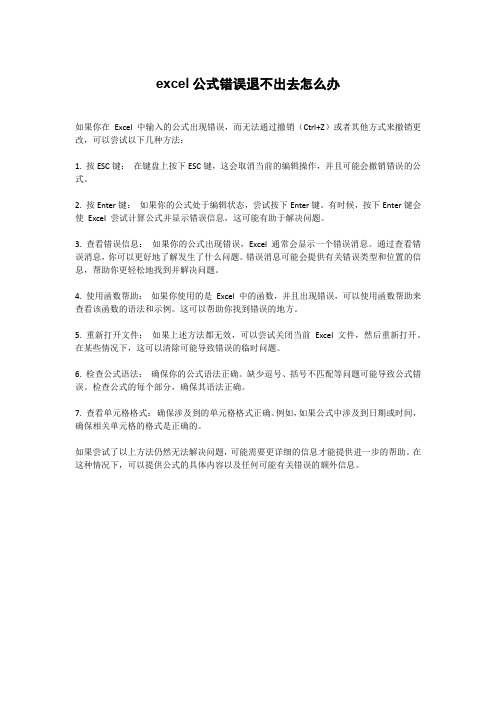
excel公式错误退不出去怎么办
如果你在Excel 中输入的公式出现错误,而无法通过撤销(Ctrl+Z)或者其他方式来撤销更改,可以尝试以下几种方法:
1. 按ESC键:在键盘上按下ESC键,这会取消当前的编辑操作,并且可能会撤销错误的公式。
2. 按Enter键:如果你的公式处于编辑状态,尝试按下Enter键。
有时候,按下Enter键会使Excel 尝试计算公式并显示错误信息,这可能有助于解决问题。
3. 查看错误信息:如果你的公式出现错误,Excel 通常会显示一个错误消息。
通过查看错误消息,你可以更好地了解发生了什么问题。
错误消息可能会提供有关错误类型和位置的信息,帮助你更轻松地找到并解决问题。
4. 使用函数帮助:如果你使用的是Excel 中的函数,并且出现错误,可以使用函数帮助来查看该函数的语法和示例。
这可以帮助你找到错误的地方。
5. 重新打开文件:如果上述方法都无效,可以尝试关闭当前Excel 文件,然后重新打开。
在某些情况下,这可以清除可能导致错误的临时问题。
6. 检查公式语法:确保你的公式语法正确。
缺少逗号、括号不匹配等问题可能导致公式错误。
检查公式的每个部分,确保其语法正确。
7. 查看单元格格式:确保涉及到的单元格格式正确。
例如,如果公式中涉及到日期或时间,确保相关单元格的格式是正确的。
如果尝试了以上方法仍然无法解决问题,可能需要更详细的信息才能提供进一步的帮助。
在这种情况下,可以提供公式的具体内容以及任何可能有关错误的额外信息。
Excel公式常见错误排除

Excel公式常见错误排除在使用Excel进行数据计算和分析时,我们常常会使用各种公式来实现各种功能。
然而,由于操作不当或疏忽,我们可能会遇到一些常见的公式错误。
本文将介绍一些常见的Excel公式错误,并提供相应的排除方法,以帮助读者在使用Excel时更加顺利地处理数据。
一、数字错误1. 除零错误:当我们在一个公式中出现除以零的操作时,Excel会返回一个错误值"#DIV/0!"。
为了避免这种错误,我们可以使用IFERROR函数来避免出现除零错误。
例如,在公式=A1/B1中,我们可以将其修改为=IFERROR(A1/B1,0),这样当B1为零时,将会返回0而不是错误值。
2. 数值错误:当我们操作的值包含非数字字符时,如将一个文本值与数字相加,Excel会返回一个错误值"#VALUE!"。
我们可以使用ISNUMBER函数来检查数值是否合法。
例如,在公式=IF(ISNUMBER(A1),A1*B1,"输入无效")中,若A1为非数字,则返回"输入无效"。
二、引用错误3. 单元格引用错误:当我们在公式中引用不存在的单元格时,Excel 会返回一个错误值"#REF!"。
为了避免这种错误,我们可以先确认所引用的单元格是否存在,或者使用VLOOKUP等函数来动态查找目标单元格。
4. 跨工作表引用错误:当我们在公式中引用其他工作表中的数据时,如果工作表不存在或被删除,Excel会返回一个错误值"#REF!"。
为了避免这种错误,我们可以使用INDIRECT函数来动态引用其他工作表中的数据。
例如,在公式=INDIRECT("'Sheet2'!A1")中,如果Sheet2工作表不存在,则返回一个错误值。
三、逻辑错误5. 逻辑错误:逻辑错误指的是公式中包含的逻辑判断有误,导致计算结果不符合预期。
excel表格iferror使用方法
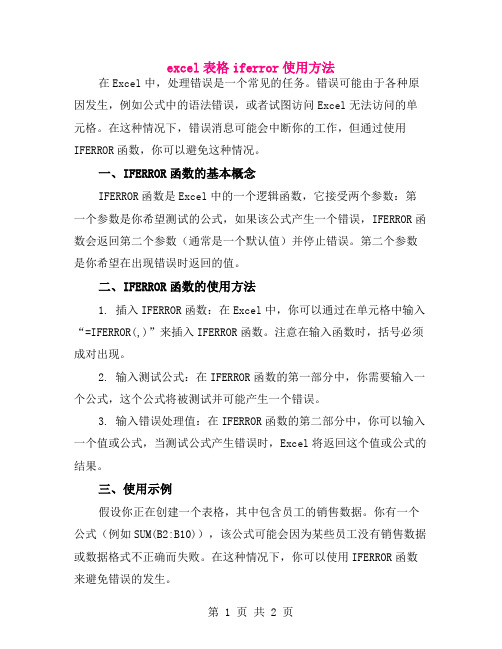
excel表格iferror使用方法在Excel中,处理错误是一个常见的任务。
错误可能由于各种原因发生,例如公式中的语法错误,或者试图访问Excel无法访问的单元格。
在这种情况下,错误消息可能会中断你的工作,但通过使用IFERROR函数,你可以避免这种情况。
一、IFERROR函数的基本概念IFERROR函数是Excel中的一个逻辑函数,它接受两个参数:第一个参数是你希望测试的公式,如果该公式产生一个错误,IFERROR函数会返回第二个参数(通常是一个默认值)并停止错误。
第二个参数是你希望在出现错误时返回的值。
二、IFERROR函数的使用方法1. 插入IFERROR函数:在Excel中,你可以通过在单元格中输入“=IFERROR(,)”来插入IFERROR函数。
注意在输入函数时,括号必须成对出现。
2. 输入测试公式:在IFERROR函数的第一部分中,你需要输入一个公式,这个公式将被测试并可能产生一个错误。
3. 输入错误处理值:在IFERROR函数的第二部分中,你可以输入一个值或公式,当测试公式产生错误时,Excel将返回这个值或公式的结果。
三、使用示例假设你正在创建一个表格,其中包含员工的销售数据。
你有一个公式(例如SUM(B2:B10)),该公式可能会因为某些员工没有销售数据或数据格式不正确而失败。
在这种情况下,你可以使用IFERROR函数来避免错误的发生。
在Excel中输入以下公式:=IFERROR(SUM(B2:B10),"没有销售数据")如果SUM(B2:B10)产生一个错误,这个公式将返回"没有销售数据",而不会中断整个表格的计算过程。
四、注意事项* IFERROR函数非常有用,但也有一些限制。
它不能检测到VBA (Visual Basic for Applications)错误,只能检测到Excel公式中的错误。
此外,如果测试公式引用了空单元格或非数字单元格,IFERROR函数可能会将其解释为错误。
Excel提示“#DIV0!”错误公式怎么办

Excel提示“#DIV/0!”错误公式怎么办Excel提示“#DIV/0!”错误公式怎么办?使用Excel中公式时我们常常会犯一些错误而导致Excel出现错误公式提示,其中遇到最多的就是“#DIV/0!”,下面小编就教你Excel提示“#DIV/0!”错误公式的解决方法。
Excel错误公式提示:#DIV/0!错误原因:因为Excel表格会将空白单元格视为“0”处理,若在Excel中遇到错误“#DIV/0!”,一般有以下三原因引起:①输入了执行显式零除(0)计算的公式,如 =8/0;②使用了对空白单元格或包含零作为执行除法操作的公式或函数中的除数的单元格的引用;③运行了使用返回值为 #DIV/0! 错误的函数或公式的宏。
解决方法:我们只需要将除数改为非零的数值,也可以通过IF函数来控制。
Excel提示“#DIV/0!”错误公式的解决方法如下:我们利用公式根据总价格和数量计算单价,在D2单元格中输入的公式为“=B2/C2”,把公式复制到D6单元格后,可以看到在D4、D5和D6单元格中返回了“#DIV/0!”错误值,原因是它们的除数为零或是空白单元格;(如下图)假设我们知道“鼠标”的数量为“6”,则在C4单元格中输入“6”,错误就会消失;(如下图)假设我们暂时不知道“录音机”和“刻录机”的数量,又不希望D5、D6单元格中显示错误值,这时可以用IF函数进行控制。
在D2单元格中输入公式“=IF(ISERROR(B2/C2),"",B2/C2)”,并复制到D6单元格。
可以看到,D5和D6的错误值消失了,这是因为IF函数起了作用。
整个公式的含义为:如果B2/C2返回错误的值,则返回一个空字符串,否则显示计算结果。
(如下图)说明:其中ISERROR(value)函数的作用为检测参数value的值是否为错误值,如果是,函数返回值TRUE,反之返回值FALSE.。
iferror公式

iferror公式Iferror公式,又称作“如果错误”公式,是Excel中一个功能强大的数学公式,用于处理错误值。
Iferror公式通过将表达式的值与预设的值进行比较,当发现表达式的值是错误值时,则返回预设的值。
简言之,Iferror公式可以代替#DIV/0!,#VALUE!,#REF!,#NAME?,#NULL!等错误信息。
Iferror公式可以用来定义单元格的条件,包括判断参数是否错误,以及在某些参数不存在时自动填写默认值,以及做各类计算逻辑处理等。
如在Excel中计算时,若A1单元格为空,则当我们使用“=A1+B1”时,就会出现#VALUE!的提示,加上Iferror公式后可转换为“=IFERROR(A1+B1,0)”,用0来代替报错的结果。
Iferror公式的语法是:IFERROR(value,value_if_error),value 是要检测的公式,value_if_error代替出错的值,可以是任何有效的Excel表达式,该公式的值将用作value出错时的替代值。
Iferror公式的应用非常广泛,在实际应用中有许多实用的技巧,例如,当我们希望错误值得到替代时,可以将IFERROR公式和VLOOKUP 公式配合使用,具体步骤如下:(1)在任意位置输入“=IFERROR(VLOOKUP(A1,$B$1:$C$4,2,FALSE),”,其中A1是要查找的值,B1:C4是包含查找值的区域,2代表要查找的是第二列的值,FALSE表示查找返回不完全匹配值;(2)在IFERROR公式的“value_if_error”参数里输入想要代替出错信息的值,如输入“N/A”;(3)按下Enter,IFERROR式就起作用了。
Iferror公式在日常工作和学习中被广泛使用,让我们可以利用且改善Excel中的各类计算结果,从而提高处理错误值的效率。
它使我们可以使用该公式以及VLOOKUP函数、MATCH函数之类的函数,将错误值转换成正确的结果,且可以指定一个值来替换该错误的结果。
- 1、下载文档前请自行甄别文档内容的完整性,平台不提供额外的编辑、内容补充、找答案等附加服务。
- 2、"仅部分预览"的文档,不可在线预览部分如存在完整性等问题,可反馈申请退款(可完整预览的文档不适用该条件!)。
- 3、如文档侵犯您的权益,请联系客服反馈,我们会尽快为您处理(人工客服工作时间:9:00-18:30)。
Excel错误公式“#NA”如何处理
不知道大家有没有注意到过,我们经常使用Excel查找功能的函数HLOOKUP、VLOOKUP、LOOKUP的时候,找不到匹配的值,Excel就会提示错误公式“#N/A”,遇到这种情况我们应当如何对应解决呢?
Excel返回的错误值:#N/A
错误原因分析:
①数据缺失,并且在其位置输入了“#N/A”或“NA()”。
②为HLOOKUP、LOOKUP、MATCH或VLOOKUP工作表函数的
lookup_value参数赋予了不正确的值。
③在未排序的表中使用VLOOKUP、HLOOKUP或MATCH工作表函数来查找值。
④数组公式(数组公式:数组公式对一组或多组值执行多重计算,并返回一个或多个结果。
数组公式括于大括号({})中。
按
Ctrl+Shift+Enter可以输入数组公式。
)中使用的参数的行数或列数与包含数组公式的区域的行数或列数不一致。
⑤内置或自定义工作表函数中省略了一个或多个必需参数。
⑥使用的自定义工作表函数不可用。
⑦运行的宏程序所输入的函数返回#N/A。
解决案例:
如下图案例中,我将在A10单元格中输入学号,来查找该名同学的英语成绩。
B10单元格中的公式为
“=VLOOKUP(A10,A2:E6,5,FALSE)”,我们在A10中输入了学号“107”由于这个学号,但是在A2:A6中并没有和它匹配的值,所以此时就会提示“#N/A”错误;
若想修正这个错误,则可以在A10单元格中输入一个A2:A6中存在的学号,如“102”,此时错误值立刻就消失了;
说明一:关于公式“=VLOOKUP(A10,A2:E6,5,FALSE)”中VLOOKUP的第四个参数,若为FALSE,则表示一定要求完全匹配lookup_value的值;若为TRUE,则表示如果找不到完全匹配
lookup_value的值,就使用小于等于lookup_value的最大值。
说明二:提示“#N/A”错误的原因还有其他一些,选中出现错误值的B10单元格后,会出现一个智能标记,单击这个标记,在弹出的菜单中选择“关于此错误的帮助”,就会得到这个错误的详细分析,通过这些原因和解决方法建议,我们就可以逐步去修正错误,这对其他的错误也适用。
